Google Slides 프레젠테이션에 음악을 추가하면 프레젠테이션의 질을 높여 더욱 매력적이고 생동감 있게 만들 수 있습니다. 이 가이드에서는 다음 사항을 보여드립니다. YouTube에서 Google 슬라이드에 음악을 추가하는 방법이를 수행하는 방법은 두 가지가 있습니다. 첫 번째는 다음과 같습니다. YouTube에서 음악을 다운로드 Google Drive에 업로드하는 방법과, 두 번째 방법은 링크를 사용하여 YouTube에서 직접 음악을 추가하는 방법입니다.
이러한 방법은 쉽게 할 수 있을 뿐만 아니라 프레젠테이션에 독특한 음악적 분위기를 더하고, 청중의 주의를 끌고, 프레젠테이션을 더 생동감 있고 매력적으로 만들 수도 있습니다. 이 가이드를 통해 전문성과 창의성을 보여주는 인상적인 프레젠테이션을 쉽게 만드는 방법을 배울 수 있습니다. 프레젠테이션에 움직임과 매력을 더하기 위해 이러한 방법을 함께 자세히 살펴보겠습니다!
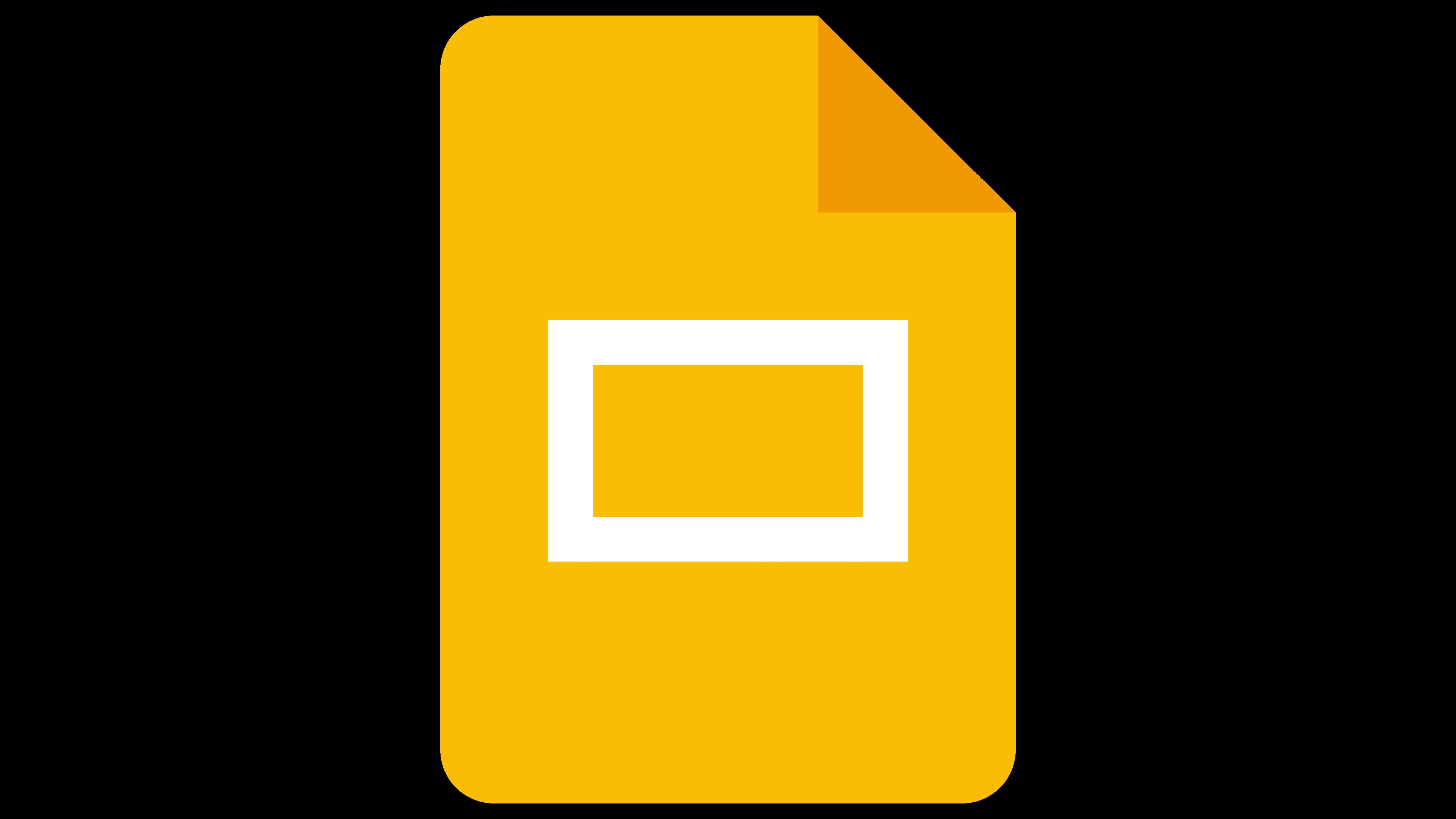
Google Slides에 YouTube Music을 추가하려면 효과적인 방법 중 하나는 YouTube Music을 로컬 파일에 다운로드한 다음 다운로드한 음악 파일을 Google Slides에 추가하는 것입니다. YouTube Music을 정기적으로 다운로드하면 MP3 형식이나 다른 오디오 형식으로 저장하고 Google Drive에 업로드합니다.
하지만 YouTube Music에서는 DRM 노래에 대한 보호, 다양한 기기에서 오프라인 액세스 제한. 이 제한을 우회하고 프리미엄 구독 없이 YouTube Music을 다운로드하려면 다음과 같은 신뢰할 수 있는 타사 도구가 필요합니다. DumpMedia YouTube 음악 변환기. 이 견고한 변환기는 번개처럼 빠른 다운로드 속도를 보장할 뿐만 아니라 다음을 포함한 광범위한 출력 형식도 지원합니다. MP3, WAV, FLAC 및 M4A. 또한 사용자가 전체 재생 목록을 변환하여 여러 곡을 동시에 다운로드할 수 있습니다. YouTube Music 곡을 다운로드하는 단계별 가이드는 다음과 같습니다. DumpMedia YouTube 음악 변환기:
1. 설치 DumpMedia YouTube 음악 변환기: 먼저, 장치에 소프트웨어를 다운로드하여 설치하세요.
2. YouTube Music 계정에 로그인하세요: 소프트웨어 인터페이스에서 YouTube Music 계정에 로그인하세요.
3. 노래와 원하는 출력 형식을 선택하세요: 변환하려는 노래를 선택하고 다운로드한 파일에 대한 원하는 출력 형식을 지정합니다.

4. "변환"을 클릭합니다: "변환" 버튼을 클릭하여 변환 프로세스를 시작하고, 나머지는 소프트웨어가 처리하도록 하세요.

첫 번째 섹션의 지침에 따라 YouTube Music을 원하는 형식으로 변환한 후 이제 이를 Google Slides에 추가할 수 있습니다.
1단계: 다운로드한 YouTube Music을 Google Drive에 업로드합니다.
2단계: 업로드한 음악 파일을 Google Slides에 삽입합니다.
3단계: 오디오 설정을 사용자 지정합니다.
오디오 파일을 삽입한 후에는 필요에 따라 슬라이드에서 오디오 아이콘의 크기와 위치를 조정할 수 있습니다.
4단계: 오디오 재생 옵션을 설정합니다.
5단계: 슬라이드쇼 프레젠테이션을 테스트합니다.
처음부터 또는 YouTube Music 오디오 파일을 추가한 슬라이드부터 프레젠테이션을 시작하여 올바르게 재생되는지 확인하세요.
다운로드한 YouTube Music을 슬라이드에 삽입하는 것 외에도 YouTube Music 노래 링크를 슬라이드에 삽입할 수도 있지만, 여기에는 몇 가지 조건이 필요합니다. 먼저 다음 조건을 충족하는지 확인할 수 있습니다.
위의 조건이 충족된다면 계속 읽어주시기 바랍니다.
1단계. 추가하려는 YouTube Music 트랙을 선택하세요
2단계. YouTube Music 트랙 링크 삽입
3단계. 슬라이드쇼 프레젠테이션을 테스트하세요.
링크가 포함된 텍스트 상자나 모양을 클릭하면 오디오가 재생되기 시작합니다. 삽입된 노래를 제대로 재생하려면 YouTube Music 계정에 로그인했는지 확인해야 하며 데모 중에 오디오 재생을 수동으로 시작하거나 중지해야 합니다.
이 가이드에서는 YouTube에서 Google Slides로 음악을 추가하는 두 가지 방법을 소개합니다. Google Drive에 다운로드하여 업로드하거나 YouTube Music 링크를 직접 삽입하는 것입니다. 두 방법 모두 참여도와 주의를 향상시킵니다. 원활한 통합을 위해 다음을 사용하는 것을 고려하세요. DumpMedia DRM 제한을 우회하는 YouTube Music Converter. 업로드된 파일이나 삽입된 링크를 통해 음악을 통합하여 프레젠테이션을 향상시키고 역동적이고 매혹적인 경험을 선사하세요.
